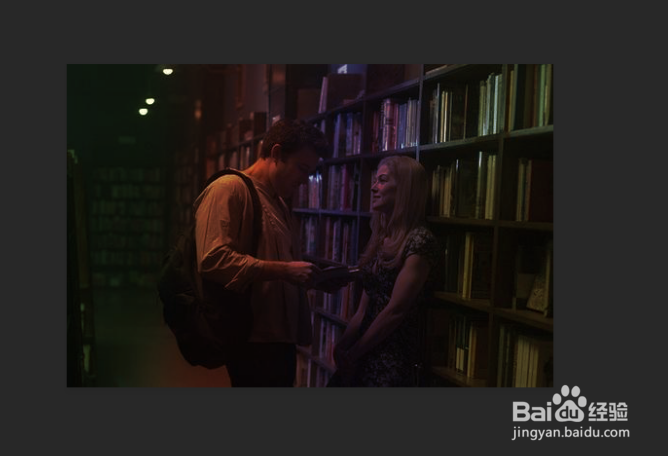PS制作撞色图片效果
1、打开需要处理的图片,新建图层。

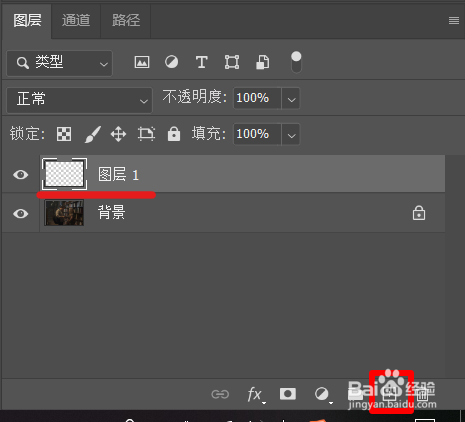
2、选择画笔工具,设置好画笔大小,硬度,画笔样式,颜色。


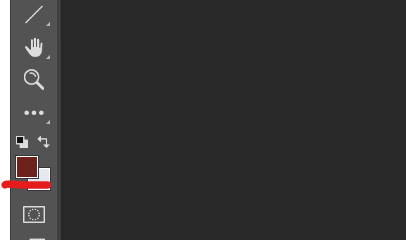
3、选择用几种不同的颜色在图片适当位置画线。

4、选择图层,修改图层混合模式为叠加。


5、适当调整图层不透明度,

6、图片最终效果。
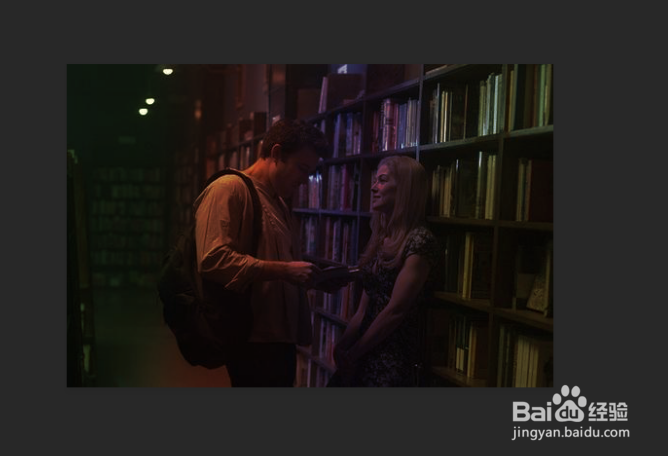
声明:本网站引用、摘录或转载内容仅供网站访问者交流或参考,不代表本站立场,如存在版权或非法内容,请联系站长删除,联系邮箱:site.kefu@qq.com。
1、打开需要处理的图片,新建图层。

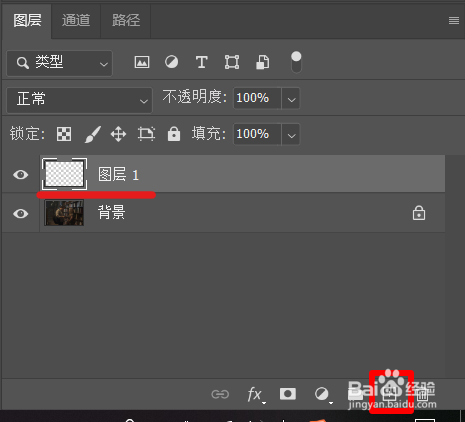
2、选择画笔工具,设置好画笔大小,硬度,画笔样式,颜色。


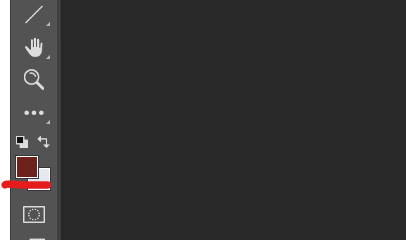
3、选择用几种不同的颜色在图片适当位置画线。

4、选择图层,修改图层混合模式为叠加。


5、适当调整图层不透明度,

6、图片最终效果。